הסר את אפליקציית Duet כדי לעצור את תצוגת הדואט אם היא תתקין אוטומטית במחשב שלך
- Duet Display אינה אפליקציה חיונית ל-Windows; הוא מותקן יחד עם יישומי צד שלישי.
- לאחר הסרת תצוגת הדואט, סרוק תוכנה זדונית באמצעות כלי אנטי וירוס כדי להבטיח שהתכונה לא נגרמת על ידי וירוס.
- היזהר במהלך תהליכי ההתקנה, וקרא בעיון את ההנחיות כדי למנוע התקנת תכונות מיותרות של צד שלישי.
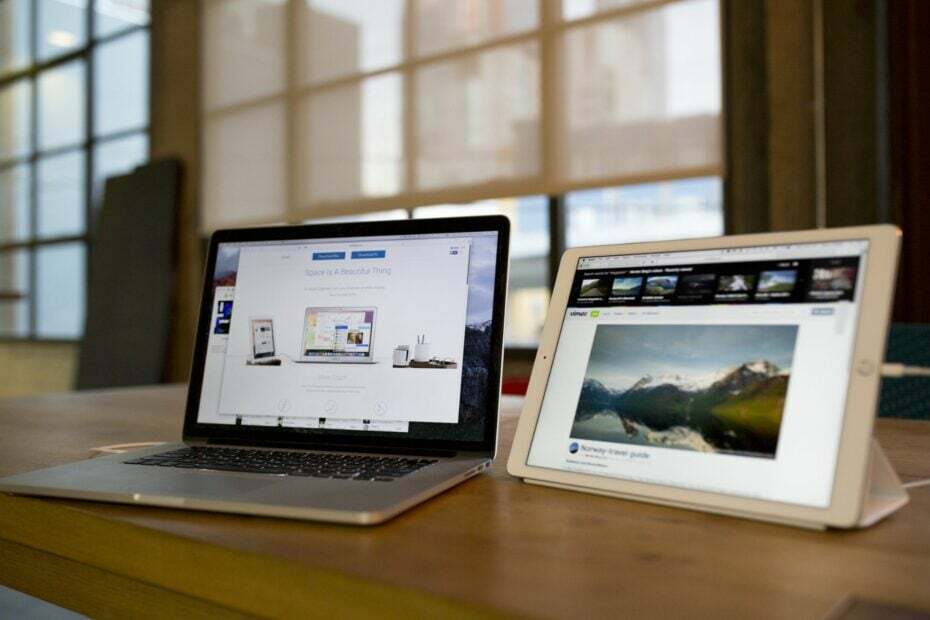
איקסהתקן על ידי לחיצה על הורד את הקובץ
- הורד את Fortect והתקן אותו במחשב האישי שלך.
- התחל את תהליך הסריקה של הכלי כדי לחפש קבצים פגומים שהם המקור לבעיה שלך.
- לחץ לחיצה ימנית על התחל תיקון כך שהכלי יוכל להתחיל את אלגוריתם התיקון.
- Fortect הורד על ידי 0 הקוראים החודש.
בזמן השימוש במחשב, ייתכן שתבחין בתכונה חדשה במחשב הנקראת תצוגת דואט. זה דווח על ידי כמה משתמשים, וזה הדאיג אותם מכיוון שהתכונה לא הגיעה נטענת מראש עם Windows אלא פשוט הופיעה פתאום.
אל דאגה, במאמר זה, נדון בקצרה מהי תצוגת דואט, מדוע היא הותקנה במחשב האישי שלך, ונציע שלבים שיעזרו לך להסיר את התכונה מהמחשב שלך.
[wr-toc]
מהי תצוגת דואט?
Duet Display היא אפליקציה או תוכנה המאפשרת למשתמשי Windows לשקף את מסך שולחן העבודה שלהם אל האייפד או האייפון שלהם. זה מאפשר לך להשתמש במכשירים הניידים שלך בתור א צג שני.
עם זאת, תצוגת הדואט היא תכונה אופציונלית ואינה מותקנת מראש עם Windows. אין להתקין אותו ללא רשותך המפורשת מכיוון שהאקרים יכולים להשתמש בתכונה במהירות ככלי ריגול.
מדוע דואט הציגה התקנה אוטומטית במחשב שלי?
ישנן כמה סיבות מדוע תצוגת דואט הותקנה אוטומטית במחשב האישי שלך; להלן כמה מהסיבות הנפוצות ביותר:
- אפליקציה של צד שלישי – יישומי צד שלישי מסוימים כוללים תצוגת דואט כתכונה אופציונלית בעת התקנת האפליקציה; אם תתקין תוכנה כזו, תצוגת דואט תותקן אוטומטית.
- וירוס או תוכנה זדונית - לפעמים, תכונת תצוגת הדואט יכולה לשמש האקרים כדי לשקף את המסך שלך ל-a שולחן עבודה מרוחק לרגל אחר דברים כמו הסיסמה שלך, פרטי כרטיס אשראי ועוד.
- עדכון אפליקציה - אם שמתם לב להתקנה האוטומטית של תצוגת Duet במחשב לאחר עדכון אפליקציה או תוכנה, סביר להניח שהמפתח כלל את התכונה להגברת הפונקציונליות של האפליקציה.
כיצד אוכל להסיר את תצוגת הדואט מהמחשב שלי?
אם תרצה להסיר את תצוגת הדואט מהמחשב שלך, הנה שתי הדרכים העיקריות שבהן תוכל להסיר אותה:
1. מחק את אפליקציית Duet מהגדרות Windows
- הקש על חלונות מקש + אני כדי לפתוח את הגדרות אפליקציה.
- בחלון ההגדרות, לחץ על אפליקציות ובחר אפליקציות מותקנות.
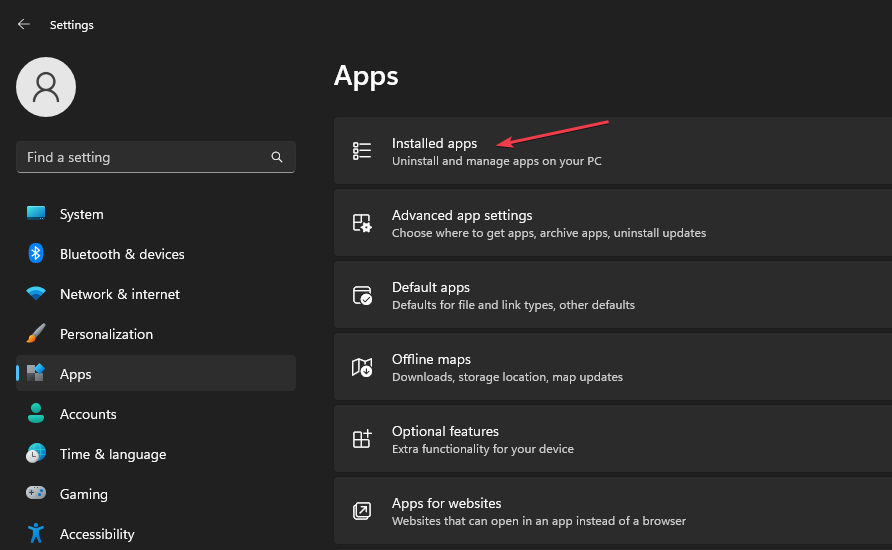
- לאחר מכן, אתר את דוּאֵט האפליקציה, לחץ על אפשרויות סמל, ולחץ הסר את ההתקנה לַחְצָן.
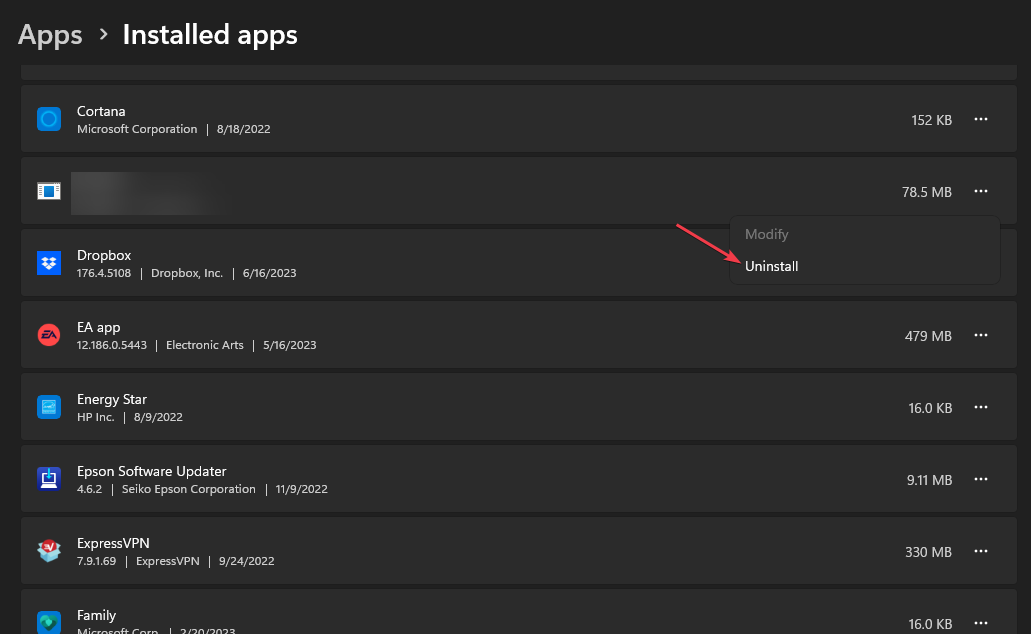
- לאחר מכן, בחר הסר את ההתקנה שוב כדי לאשר את הסרת ההתקנה.
- המתן עד שתהליך ההסרה יסתיים וסגור את אפליקציית ההגדרות.
- בדוק את המחשב האישי שלך כדי לראות אם תכונת תצוגת הדואט עדיין מתפקדת.
זוהי אחת הדרכים הבטוחות ביותר למחוק ולהסיר את תיקיות האפליקציות של אפליקציית Duet. כל שעליך לעשות הוא לבצע את השלבים המתוארים לעיל.
- מהו 1.exe והאם עליך להסיר אותו?
- מהו Uninst.exe והאם עליך להסיר אותו?
2. הסר אותו מלוח הבקרה
- הקש על חלונות סוג מפתח לוח בקרה ופגע להיכנס.
- בחלון לוח הבקרה, לחץ על תוכניות, ובחר תוכניות ותכונות.
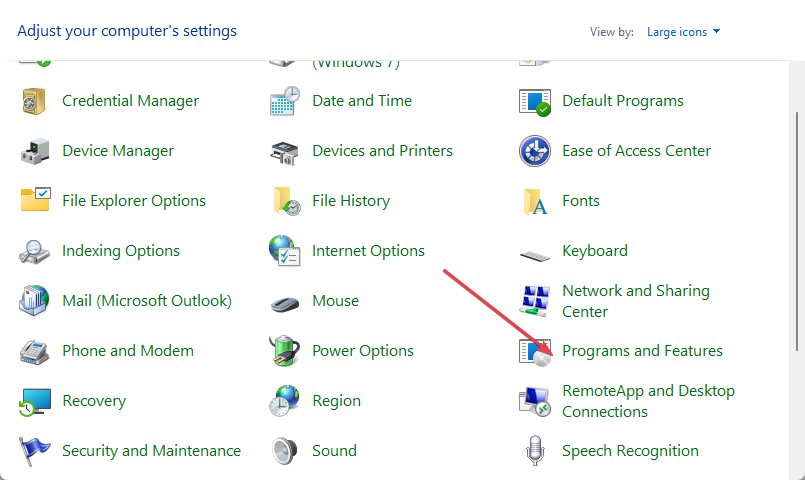
- גלול ברשימת האפליקציות המותקנות כדי לאתר את אפליקציית תצוגת הדואט, לחץ עליה באמצעות לחצן העכבר הימני ובחר הסר את ההתקנה.
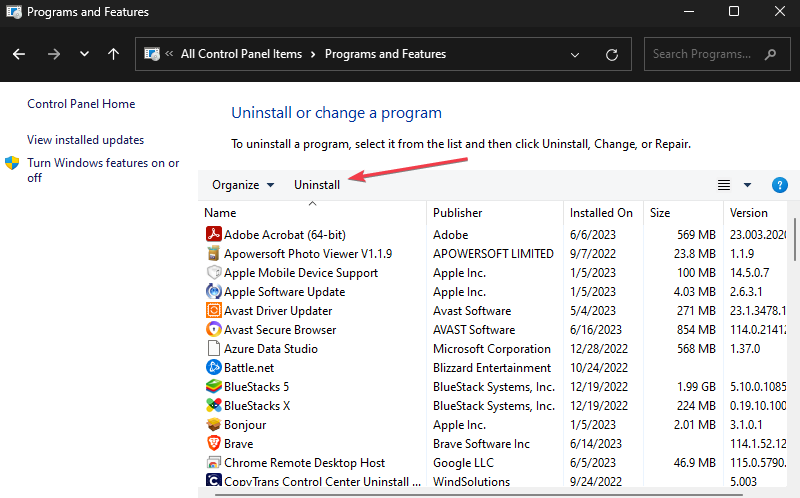
- עקוב אחר ההוראות שעל המסך כדי להשלים את תהליך הסרת ההתקנה, וסגור את לוח הבקרה לאחר השלמתו.
- בדוק אם תצוגת הדואט נמחקה.
על פני השטח, תצוגת Duet נשמעת כמו תכונה די מסודרת, אבל אם לא הסכמת להתקין את האפליקציה, מומלץ למחוק אותה באופן מיידי כדי למנוע אובדן הפרטיות שלך להאקרים.
עם השלבים המפורטים במדריך זה, אתה אמור להיות מסוגל להסיר את תצוגת הדואט מהמחשב שלך
עדיין נתקלים בבעיות?
ממומן
אם ההצעות לעיל לא פתרו את הבעיה שלך, המחשב שלך עלול להיתקל בבעיות קשות יותר של Windows. אנו מציעים לבחור בפתרון הכל-באחד כמו Fortect לתקן בעיות ביעילות. לאחר ההתקנה, פשוט לחץ על הצג ותקן לחצן ולאחר מכן לחץ התחל תיקון.
